الفيديو
كيفية استخدام خلفية خضراء.
احصل على نصائح من المحترفين حول كيفية إضاءة الخلفية والعرض بشكل صحيح. ثم ادمج صورة الخلفية الجديدة الخاصة بك بسلاسة باستخدام أداة Ultra Key في Adobe Premiere Pro.

صور في أي مكان، داخل هذا العالم أو خارجه، باستخدام خلفية خضراء.
يمكن أن تكون لقطات الفيديو باستخدام الخلفية الخضراء أو الزرقاء مغيّرين للعبة إنشاء مشاريع حركة حية تتضمن خلفيات مخصصة أو للتركيب في مؤثرات خاصة جديرة بهوليوود. يتضمن التصوير بخلفية خضراء تصوير شخص أو إضافة تأثيرات بصرية أمام لون صامد. بعد ذلك عن طريق إزالة هذا اللون رقميًا أو "(فصل اللون) keying out" يمكنك إسقاط هذا المشهد على الخلفية التي تختارها في مرحلة ما بعد الإنتاج. يُشار أيضًا إلى إزالة الخلفية الملونة باسم "chroma keying".
لماذا نستخدم خلفية خضراء؟ لا يتطابق مع أي لون طبيعي للجلد أو لون الشعر لذلك من السهل إزالته دون تثبيت أجزاء من الشخص في المقدمة. لكن إذا كنت تحاول مطابقة خلفية ذات إضاءة منخفضة أو كنت بحاجة إلى عنصر أخضر في مشروعك وتعمل الخلفية الزرقاء بشكل أفضل.

إن إضاءة خلفيتك الخضراء بشكل صحيح هو مفتاح "keying" السهل.
يمكن أن يؤدي التصوير على خلفية خضراء إلى توفير الوقت والموارد لكنه يؤدي إلى المزيد من العمل فقط إذا أجري بشكل غير صحيح. تأكد أولًا من أن خلفيتك الخضراء مسطحة ومستوية قدر الإمكان. ثم ركز على إضاءة الخلفية الخضراء جيدًا. وإذا استطعت التقط صورًا بدقة عالية.
أضيء خلفيتك أولًا ثم العنصر الذي تصوره.
أكبر خطأ يمكن أن ترتكبه مع عمل الخلفية الخضراء هو إضاءة الخلفية والعرض بالتساوِ. للحصول على خلفية ملونة أو "chroma" يسهل إزالته قم بإضاءة الخلفية أولاً. يقول رئيس الإنتاج Mitch Apley "يجب أن تكون مضاءة بشكل متساوٍ قدر الإمكان عند حوالي 40 إلى 50 بالمائة من الإنارة" استهدف الإضاءة الإنتشارية وغير الاتجاهية التي تصل شاشتك من الأعلى. ستحتاج إلى إعداد العديد من الأضواء عالية الجودة فقط لإضاءة الغرفة والخلفية حاول قياس إضاءة خلفيتك باستخدام جهاز مراقبة شكل الموجة؛ وستعرف أن الخلفية الخضراء مضاءة جيدًا عندما ترى خطًا مسطحًا يمر عبر الشاشة.
"مجموعة أدوات الخلفية الخضراء" ليست صديقك.
مجموعة أدوات الخلفية الخضراء الأرخص ثمناً التي يمكنك شراؤها عبر الإنترنت لن تكفي وحدها. تتضمن هذه الأنواع من المجموعات عادةً مصباحًا واحدًا أو مصباحين كافيين لإضاءة عرضك فقط مما يؤدي إلى إنشاء خلفية غير مكتملة ستستغرق وقتًا طويلاً ويصعب إزالتها في محرر الفيديو الخاص بك. يقول المنتج والمخرج Martin Vavra "يبدو أن هذه المجموعة تعمل على حل جميع مشاكلك لكنها تأتي بعالم كامل من المشكلات الجديدة".
أفضل أنواع الأضواء لتصوير الخلفية الخضراء.
يوصي Vavra باستئجار مصباحين بقوة 1000 واط لإضاءة الخلفية نفسها وطريقة لنشر الضوء مثل السوفت بوكس لوضعه حولها. بعد ذلك احضر مصباح بقدرة 650 واط و 500 واط مرة أخرين مع الانتشار من خلال صندوق سوفت بوكس أو حتى أغطية سرير بيضاء. يجب استخدام هذه لإضاءة عرض الفيديو الخاص بك. قد تحتاج أيضًا في استخدام ضوء الشعر لإنشاء خط أكثر وضوحًا بين عرضك والخلفية. "كمبتدئ، فإن الأمر يستحق استئجار مصابيح بقيمة مائة دولار أو نحو ذلك. يقول Vavra "مجرد اتخاذ هذا القرار سينقذ مشروعك".

تجهيز العنصر لعرضه أمام الخلفية الخضراء.
ستخبرك معرفة نوع اللقطات التي ستستخدمها في الخلفية الجديدة بأفضل طريقة لإضاءة العناصر أو الأشخاص أمام خلفيتك الخضراء. يقول مصور الفيديو Gerry Holtz "ما يدمر مكون الخلفية الخضراء هو وجود ضوء الشمس من اليسار في لقطة الخلفية وأنت أشعلتها من الجانب الآخر. لا توجد طريقة لجعل هذين الأمرين يبدوان بشكل صحيح ".
اترك مساحة كبيرة بين قدر الإمكان بين العنصر والخلفية الخضراء.
سيساعدك إبقاء عرضك بعيدًا عن الشاشة الخضراء قدر الإمكان على محاكاة الإضاءة بدقة في مقطع الخلفية الجديد. بالإضافة إلى ذلك سيساعد في منع الألوان الخضراء من الظهور على الخلفية وعلى حواف عرضك. حاول ترك مسافة تتراوح من 10 إلى 15 قدمًا بين عرضك والخلفية.
تذكر، إذا كانت خضراء، فسوف تختفي.
إذا ظهر شخص ما بربطة عنق خضراء، فإن الأداة Ultra Key في برنامج تحرير الفيديو ستحدث فتحة في صدره. ابحث عن الألوان التي تحتوي على القليل من اللون الأخضر أيضًا. "لقد رأيت أشخاصًا يظهرون وهم يرتدون ملابس بلون الكاكي ومخضرة قليلاً. يقول Apley "ما يحدث هو أنها تبدو شبه شفافة." يمكن أن تكون الأشياء المعكوسة أو العاكسة مشكلة أيضًا. استخدم مسحوق التجميل للتخلص من لمعان الوجه أو الرأس.
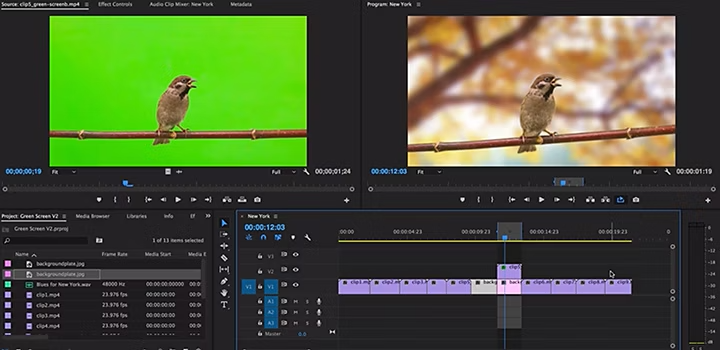
إضافة صورة الخلفية إلى فيديو الخلفية الخضراء.
بمجرد تصوير مقطع الفيديو على الخلفية الخضراء أو الزرقاء تكون جاهزًا لاستخدام برنامج تعديل الفيديو أو برنامج الخلفية الخضراء لإزالة الخلفية الملونة وإضافتها إلى المشهد الجديد. اتبع هذه الإرشادات لضمان تحرير سلس في Adobe Premiere Pro.
بادر بتأمين المحتوى الخاص بك قبل إخراج المشهد.
قبل قضاء الوقت في تعديل خلفية الشاشة الخضراء أو حتى إجراء تصحيح اللون على لقطاتك أكمل تعديلًا حادًا. لا ترغب في قضاء الوقت في أداء هذه المهام المعقدة على إطارات لن تكون نهائية.
استخدم الأداة Ultra Key.
بمجرد تضييق نطاق مشهدك، استخدم الأداة Ultra Key في Adobe Premiere Pro للتخلص من الخلفية. افتح لوحة Effects (التأثيرات) ثم علامة التبويب Ultra Key. استخدم أداة Eyedropper لاختيار اللون الأساسي وتحديد منطقة على الخلفية الخضراء أو الزرقاء. إذا كنت محظوظًا فسيقوم هذا بمعظم العمل نيابة عنك. بخلاف ذلك اضبط الشرائط المنزلقة المسماة Matte Generation (إنشاء اللون المُطفأ) وMatte Cleanup (مسح اللون المُطفأ) وSpill Suppression (إيقاف الانسكاب) وColor Correction (تصحيح الألوان). سيؤدي ذلك إلى تعديل الطريقة التي يتم بها إزالة العنصر المطلوب.
فكِّر في إجراء تعديلات على الخلفية الجديدة.
نفذ أي تعديلات ضرورية على الخلفية الجديدة التي تضيفها إلى الفيديو الخاص بك. إذا كنت تقوم بتصوير مقابلة عن قرب فأضف بعض العمق للمجال بجعل الخلفية ناعمة قليلاً. "فكر كيف ستبدو هذه الخلفية إذا كانت موجودة بالفعل عندما التقطتها؟ كيف سأتكيف مع ذلك؟ " يقول Holtz
نفِّذ مزيدًا من العمل باستخدام الخلفيات الخضراء الإبداعية.
ابحث عن لوحات خلفية صغيرة قابلة للطي تشبه جزءًا دائريًا من الخلفية الخضراء. يمكنك استخدام هذه لتصوير لقطات يمكن فصلها أثناء التنقل. أمسك الشاشة المنبثقة خلف الشخص أو الكائن الذي تريد تصويره. في محرر الفيديو الخاص بك قص جزء غير لامع بسيط (يسمى garbage matt) بين الشخص وحافة المنطقة الخضراء، وقم بإزالة الخلفية وراء خط اللون غير اللامع.
يمكن أن يمثل أي شيء بلون مصمت خلفية لمشروع مسح. جرب الاستوديو الإبداعي Abby Priest اكتشاف ما إذا كان بإمكانهم استخدام الطلاء السائل كخلفية خضراء أم لا. شاهد كيف فعلوا ذلك وشاهد النتيجة المذهلة لعملهم.
تابع أحدث الدروس والتحديثات المُضافة إلى Premiere Pro من خلال موارد مثل Adobe Live وجرب طرقًا جديدة لاستخدام أدوات Chroma Key في مقاطع الفيديو لديك. يوضح Apley "نظرًا لأن قدرات التحرير تتغير كل بضعة أشهر، فمن المهم أن تتعلم باستمرار". طالما تم إعداد الإضاءة بشكل صحيح، فهناك طرق لا حصر لها لتقديم خلفيات جديدة رائعة لمشاريعك في عالم chroma keying.
